Come estrarre l'immagine di avvio dal firmware Realme
Miscellanea / / September 28, 2021
Il vero me i dispositivi stanno diventando così popolari in questi giorni a causa del loro rapporto prezzo/specifiche hardware a parte le funzionalità migliorate e la forte concorrenza con altri smartphone di fascia economica o di fascia media Marche. In precedenza gli OEM di smartphone fornivano un semplice file firmware compresso da estrarre, ma ora gli OEM offrono OZIP, BIN, ecc. Se sei un utente di un dispositivo Realme, puoi controllare Come estrarre l'immagine di avvio dal firmware Realme.
A causa delle personalizzazioni di Android, gli utenti sono più interessati al flashing di firmware di terze parti, all'installazione di moduli, all'installazione dell'accesso root tramite Magisk, ecc. Ovviamente, il tuo dispositivo avrà un superpotere dopo aver abilitato l'accesso root su di esso. Ma avere il root usando Magisk richiede un file immagine di avvio stock del firmware stock. Ecco perché è necessario estrarre il file ROM stock Realme in formato OZIP se si desidera ottenere il file boot.img stock, la patch del fornitore, ecc.
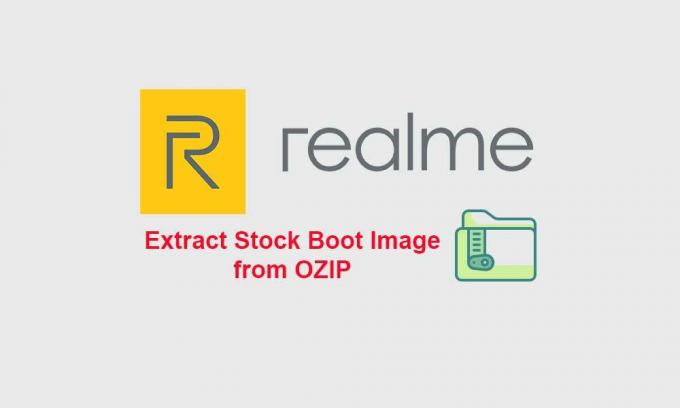
Contenuto della pagina
- Perché abbiamo bisogno di un'immagine di avvio?
-
Passaggi per estrarre l'immagine di avvio dal firmware OZIP di Realme
- Requisiti:
- Passaggio 1: installa Python su PC:
- Passaggio 2: estrarre lo strumento di decrittografia OZIP:
- Passaggio 3: eseguire il prompt dei comandi:
- Passaggio 4: installazione di Pycryptodome e Docopt
- Passaggio 4: installazione del firmware Extract OZIP:
Perché abbiamo bisogno di un'immagine di avvio?
Come abbiamo appena menzionato nel paragrafo precedente, il file stock boot.img deve essere corretto tramite Magisk Manager app sul tuo dispositivo Android e quindi puoi installare root tramite il flashing del file immagine di avvio con patch utilizzando Fastboot comando. Quindi, il file boot.img è una delle parti più importanti se non si desidera utilizzare il ripristino TWRP.
Molti utenti preferiscono per lo più seguire il processo di rooting di Magisk piuttosto che eseguire il flashing di Magisk Installer ZIP tramite TWRP. Il file Stock Boot Image è una parte necessaria del file del firmware che include una serie di codici da eseguire sul dispositivo ogni volta che accendi il telefono. Pertanto, viene sempre fornito con il file del firmware di serie del produttore in un file compresso. Per i dispositivi Realme e OPPO, è compresso in formato OZIP.
Passaggi per estrarre l'immagine di avvio dal firmware OZIP di Realme
Come al solito, questo metodo passa anche attraverso un paio di requisiti che abbiamo menzionato di seguito. È davvero importante seguire e implementare correttamente tutti i passaggi uno per uno come menzionato in questo articolo.
Avvertimento: GetDroidTips non sarà ritenuto responsabile per alcun tipo di errore o danno che potrebbe verificarsi sul tuo dispositivo seguendo questa guida. Questa guida è applicabile solo ai dispositivi Realme e garantisce di eseguire un backup completo dei dati prima di fare qualsiasi altra cosa. Dovresti sapere cosa stai facendo e procedere a tuo rischio.
Requisiti:
- Prima di tutto, avrai bisogno di un computer e un cavo dati USB per collegare il tuo telefono al PC.
- Secondo, assicurati di scaricare l'ultima Software Python sul tuo PC.
- Quindi, scarica il OZIP DecryptTool (collegamento Github).
- Vai a questo link e clicca su Codice opzione > Fare clic su Scarica ZIP pulsante per avviare il download.

- Quindi scarica il Firmware Stock Realme per il tuo modello di dispositivo specifico sul PC.
Ora sei pronto per seguire i passaggi di estrazione per estrarre facilmente il file del firmware OZIP.
Annunci
Passaggio 1: installa Python su PC:
- Dopo averlo scaricato sul tuo PC, assicurati di installarlo proprio come le altre app di Windows.

- Clicca il Installa ora per installarlo e seguire le istruzioni sullo schermo.

- Al termine dell'installazione, vedrai la schermata "Installazione riuscita". Ora, fai clic su Chiudere per uscire dalla finestra.

Tieni a mente questa posizione
C:\Users\YOURNAME\AppData\Local\Programs\Python\Python39
TUONOME si riferisce al nome del PC
Al momento della mia installazione, la versione di Python era 39, quindi se stai installando 40, allora deve essere Python40

Passaggio 2: estrarre lo strumento di decrittografia OZIP:
- Dopo aver installato python, puoi estrarre lo zip ozip_decrypt_tool nella tua cartella python:
C:\Users\YOURNAME\AppData\Local\Programs\Python\Python39
- Basta aprire il file zip scaricato e selezionare i 4 file ed estrarlo nella posizione python indicata sopra.

Annunci
- Dopo aver spostato quei 4 file, sembrerà lo screenshot qui sotto.

Passaggio 3: eseguire il prompt dei comandi:
- Vai alla posizione di Python
C:\Users\YOURNAME\AppData\Local\Programs\Python\Python39
- Ora, fai clic sulla posizione dell'URL e digita CMD e premi Invio per aprire la finestra del prompt dei comandi.


Passaggio 4: installazione di Pycryptodome e Docopt
Se hai aperto la schermata del prompt dei comandi, ora dobbiamo installare Pycryptodome e Docopt digitando il seguente comando. Puoi copiare e incollare il comando nella finestra di cmd.
- Innanzitutto, installa Pycryptodome eseguendo il comando seguente:
python -m pip install pycryptodome

- Se mostra una schermata installata con successo, ora puoi inserire il comando successivo per installare il docopt:
python -m pip install docopt

- Dopo aver installato entrambi con successo, puoi seguire il passaggio successivo per estrarre il file Realme OZIP Stock ROM.
Passaggio 4: installazione del firmware Extract OZIP:
Assicurati di aver spostato il file ozip del firmware nella posizione della cartella python installata. Una volta spostato, prova a rinominare il nome del file ozip in qualcosa come realme.ozip o firmware.ozip (ad esempio).
Una volta fatto, dovrai eseguire il seguente comando per decrittografare l'ozip e crearne un file zip standard.
python ozipdecrypt.py realme.ozip
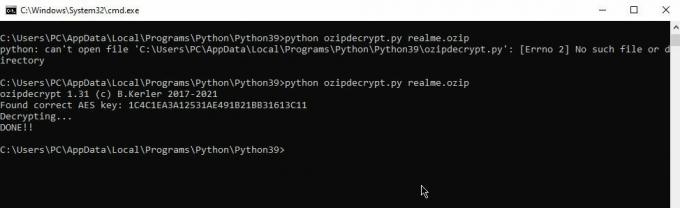
- Ora puoi aprire la directory python installata e controllare il file zip appena creato (convertito da OZIP). Quindi, dovrebbe sembrare realme.zip [Qualunque cosa tu abbia rinominato il file ozip prima, lo zip convertito mostrerà lo stesso nome]

- Basta aprire il file zip o estrarlo in una cartella separata che conterrà tutto il firmware interno e i file di sistema come boot.img stock, file di patch del fornitore, patch di sistema, ecc.

- Hai finito. Ora, se desideri solo il file boot.img di serie per il rooting di Magisk, copia/incolla semplicemente il file boot.img in una posizione diversa come backup.
- Infine, avvia la patch del file boot.img con Magisk.
In questo modo puoi estrarre tutti i file incluso il file immagine di avvio stock dal file Realme Stock Firmware (OZIP).
Questo è tutto, ragazzi. Partiamo dal presupposto che questa guida ti sia stata utile. Per ulteriori domande, puoi commentare qui sotto.



![Scarica J810GDDU3BSI4: Galaxy J8, patch di sicurezza di settembre 2019 [India]](/f/f029dd302c6073a71672bb6c8971283a.jpg?width=288&height=384)
